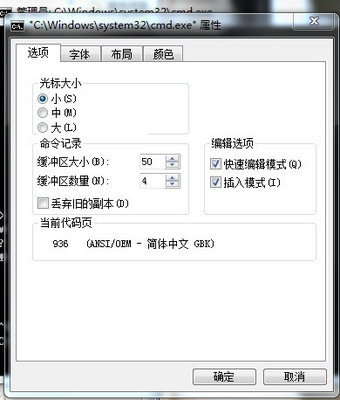使用word文档时候,经常从文档外边复制相关内容到文档只,有时候粘贴了,带网址、带格式等等,非常不便;有时候又想保留源格式,怎么操作呢,见下面图文详解。
word选择性粘贴怎么用――工具/原料word办公软件
word选择性粘贴怎么用――方法/步骤word选择性粘贴怎么用 1、
由于microsoft 办公软件操作原理基本相同,这里以最新智能版的word3013为例讲解如何操作选择性粘贴粘贴。打开想进行编辑的word文档,点击右上角的“文件”。
word选择性粘贴怎么用 2、
在弹出的文件栏目选项中,找到并点击左下方的“选项”。
word选择性粘贴怎么用 3、
进入选项设置区域,这里可以进行word的各项操作设置,点击“高级”,在“高级”选项状态下,拉动下拉滑条。
word选择性粘贴怎么用_怎么粘贴

word选择性粘贴怎么用 4、
拉动下拉滑条,找到“剪切、复制和粘贴”栏目,在这个栏目下,进行各个选项的设置,比如在同一文本下、不同文本下、跨程序下等等状态下的默认粘贴方式。自定义自己喜欢的方式,然后点击“确定”。
word选择性粘贴怎么用 5、
这里以跨程序为例,展示怎样去复制网络、其他程序的文字而不带格式,进入网页,复制一句带格式的话。
word选择性粘贴怎么用 6、
进入word文档,使用“ctrl+v”,粘贴,这时候,会发现,这句话没有网页的格式。这种设置方式最大的优点就是对于批量操作的人来说,非常方便。
word选择性粘贴怎么用_怎么粘贴
word选择性粘贴怎么用 7、
在word文档粘贴的时候,也可以使用鼠标右键点击来粘贴,选择“带毛笔的这个图标”表示保留源格式、右边“带A的”表示只保留文本,可以选择自己喜欢的粘贴方式点击即可粘贴。这个方式适合于小批量的,经常切换粘贴方式的情景。
word选择性粘贴怎么用――注意事项若帮助了您,请点【大拇指】予以支持,还可以点击右边的【双箭头】来分享,更多最新有用经验分享,点击右上方的【+关注】及时获取。
 爱华网
爱华网